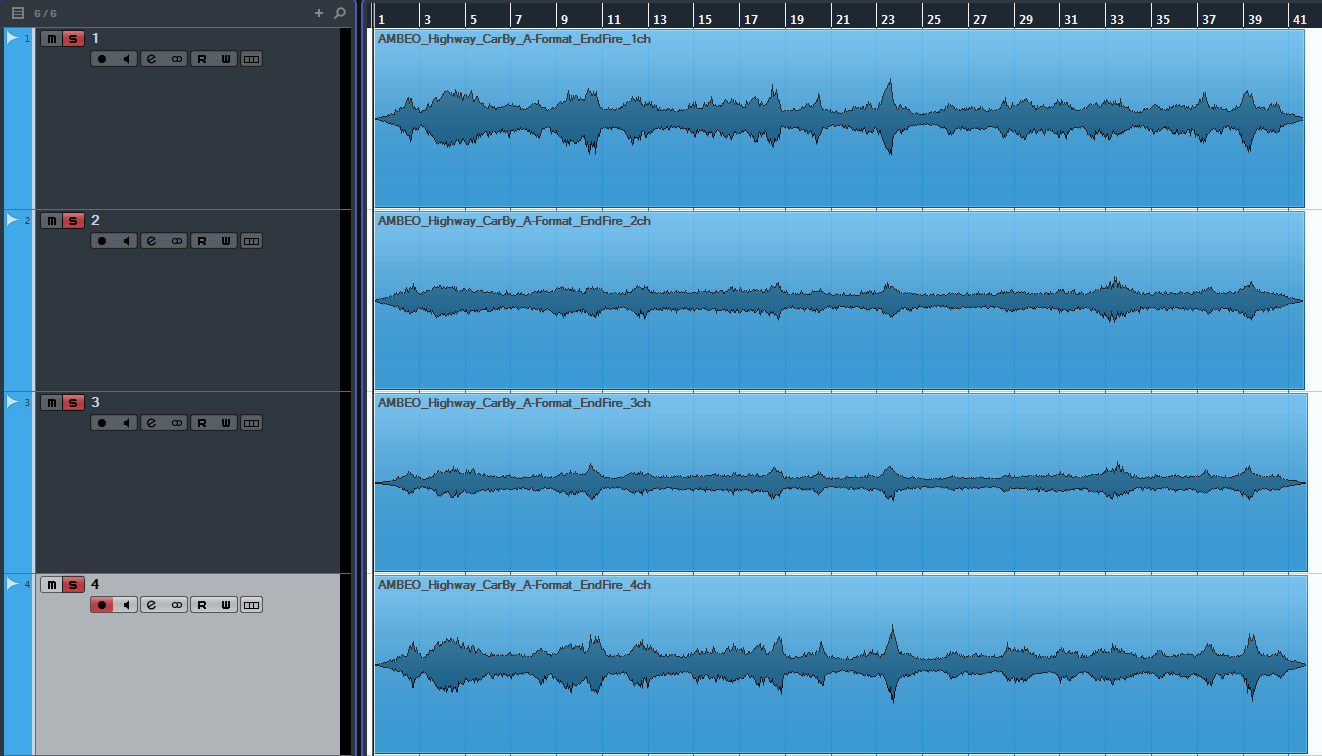AMBEO VR MICレビュー〜空間音声編集編〜
皆さんこんばんは。VR映像制作合同会社ジーンの近藤将人です
今回はAMBEO VR MIC実際に録った音をどうやって編集するのかというところをお話します。
映像と組み合わせたものがこちら。
Android版YouTubeアプリ,ChromのWebブラウザで視聴していただくと向いた方向に音が動きます。(ヘッドホン推奨)
準備
音源
収録したデータがあるかたはそちらをお使いいただければよいですが購入検討しているというかたもいると思います。
そんなかたはデモ音源がSENNHEISER様のホームページでダウンロードできるのでこちらのファイルを使いながら試していただければと思います。
http://www.sennheiser.co.jp/sen.user.Download/id/70.html
今回はフォルダ内のAフォーマットに入っている4ファイルを使用します。
プラグイン
AMBEO A-B FORMAT CONVERTERというものを使用します。
VST,AAX,AUに対応しています。
SENNHEISER様のホームページから無料でダウンロードできます。
https://en-us.sennheiser.com/microphone-3d-audio-ambeo-vr-mic
マルチチャンネル対応のDAW
Ambisonicsフォーマットは4チャンネルを1トラックで扱えるDAWが必要になります。
マルチオーディオを扱えればその他のDAWでも扱えると思われます。
SENNHEISER様本社からの報告によるとNuendo、Reaper、Pro Tools HDX、Pyramixは使えるとのことです。
参考→http://av.watch.impress.co.jp/docs/series/dal/1045113.html
弊社の編集環境がCubaseなので今回はこちらを使った説明になります。
細かい名称が各社で異なりますが他のDAWをお使いの方も参考にしていただければと思います。
編集
グループチャンネルを作成します。
この時気をつけるのがグループチャンネルのインとアウトをQuadroにすること。
つまり4in 4outのトラックをつくるということです。

最初につくったモノトラック4チャンネルをこのグループチャンネルに送ります。
するとパンのところがこのようになります。
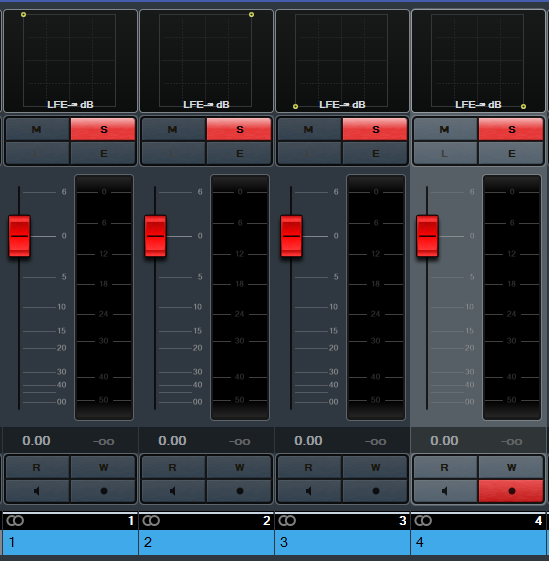
ここで1チャンネルから4チャンネルを写真のようにパンを振ります。
グループチャンネルにダウンロードしていただいたAMBEO A-B FORMAT CONVERTERをさします。

左側
ON
ローカットを使用する場合は左側
真ん中はマイクをどのように立てたかを下から選び、角度を真ん中で調節(前回のブログの収録例でた場合デフォルトで大丈夫です)
右側は最終的に映像に合わせる時のフォーマットでにします。
今回はYouTubeに投稿するのでambiXを選択します。
これで準備は完了。
再生していただくとAMBEO A-B FORMAT CONVERTERプラグイン画面の左側4チャンネルのメーターが動きます。
モニタリング
このままですと実際に頭を動かした時にどう聞こえるのかわかりません。
そこでNoise Maker社のAmbe headというものを使用します。
(デモ版もあります。デモ版は再生してしばらくすると数秒音が流れなくなる時があります)
このプラグインをグループチャンネルのプラグインの最後に挿入します。
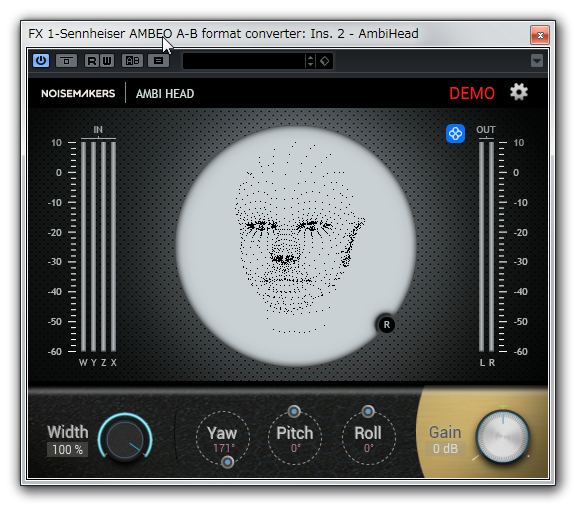
3つのパラメータを動かすとその位置の状態で音が確認できます。
ただしこのプラグインをさしている状態だと出力が2チャンネルになってしまいます。
書き出す時はかならずプラグインを外しましょう。
書き出し
後はこのグループチャンネルを書き出すだけです。
最初に挿入した4チャンネルは書き出さないように気をつけましょう。
Cubaseの場合、左側からグループチャンネルを選択して書き出します。
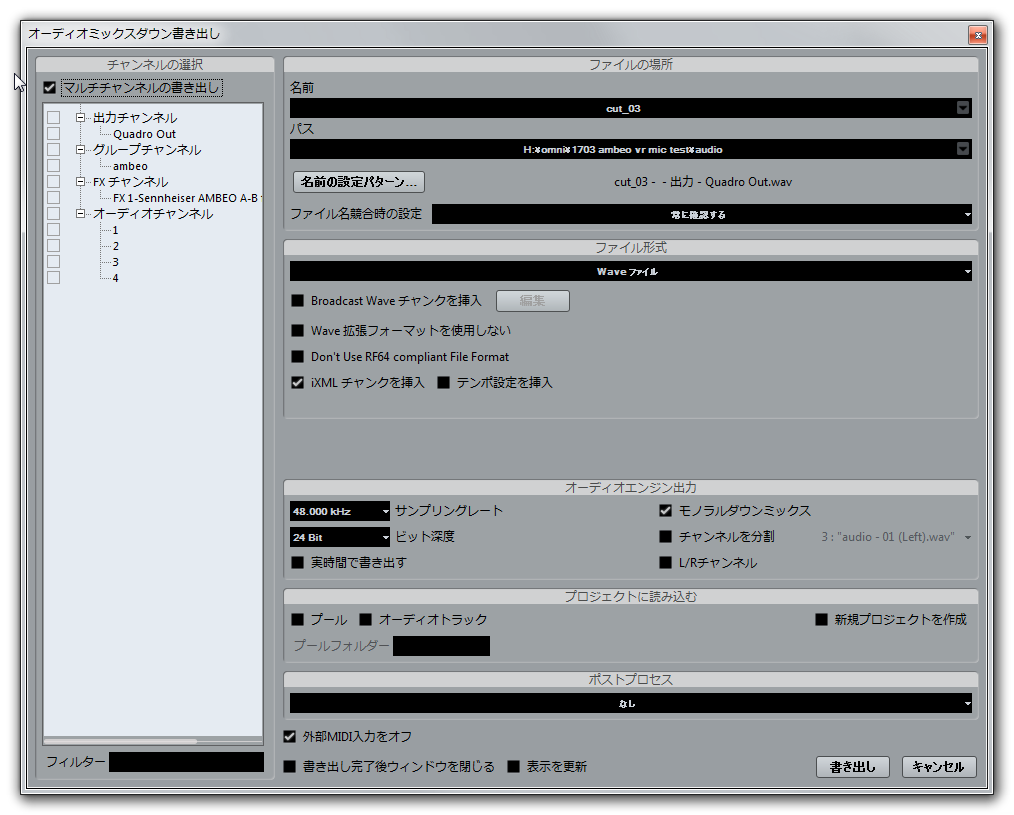
WAVで書き出すと4チャンネルのマルチトラックで書き出されます。
後はこの音声ファイルを編集ソフトに組み込みます。
どうやって映像とあわせて書き出すのかはまた次のブログでまとめます。
明日も一日頑張りましょう、
[ad#ads1]